この記事では、YouTubeの自動翻訳を使用する際、言語を自動で「日本語」に変更するスクリプト「YouTubeで自動翻訳字幕(日本語)を常にオン」の紹介と使い方を解説しています。
海外の動画で情報収集をしたい時、「日本語」の項目は最下部にあり手間が掛かるため、導入しておくと便利なツールです。
「YouTubeで自動翻訳字幕(日本語)を常にオン」とは
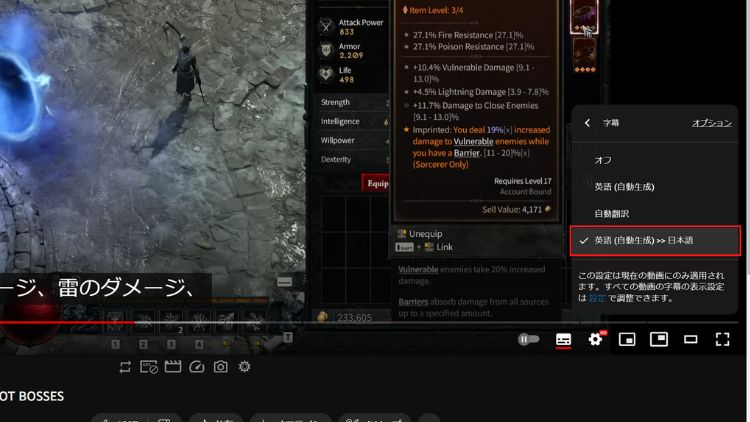
インストールすると、YouTubeの動画を開いた際、自動翻訳の言語を「日本語」に設定してくれるスクリプトです。ブラウザでスクリプトを実行する拡張機能/アドオンと組み合わせて利用します。
インストール方法
Google Chromeへのインストール方法
STEP.3
「スクリプトをインストール」をクリック
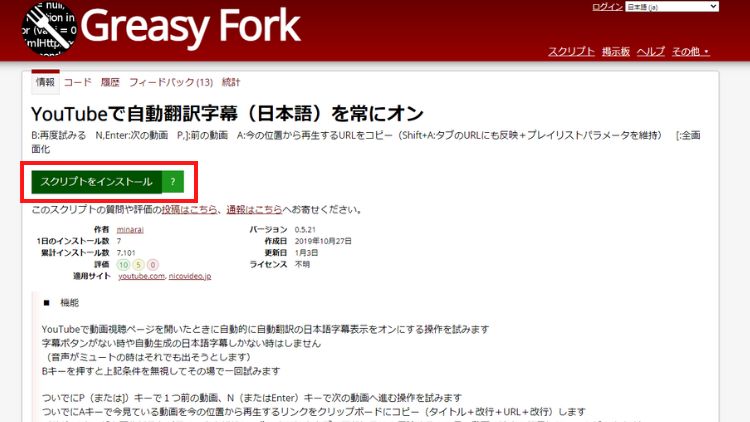
STEP.4
「インストール」をクリック
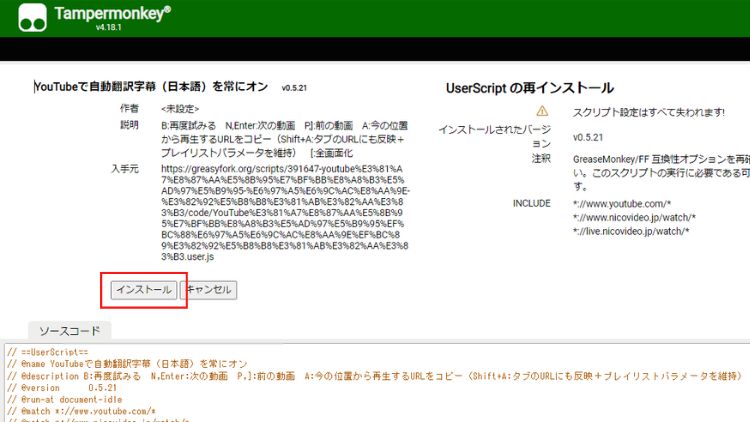
STEP.5
動画を開いた際、自動的に言語が変更されればインストール完了
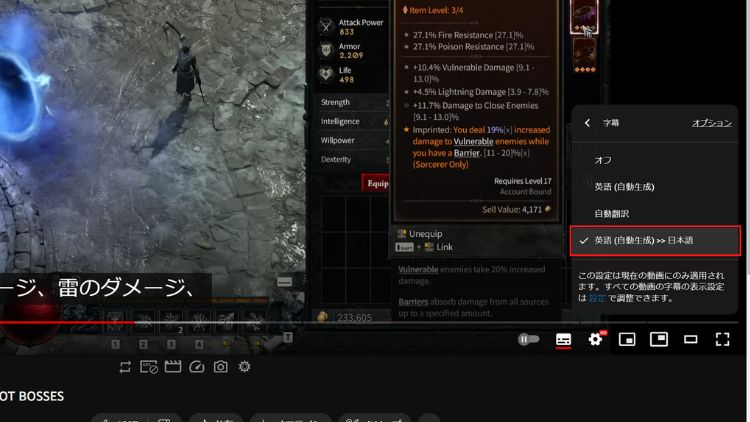
Firefoxへのインストール方法
STEP.3
「スクリプトをインストール」をクリック
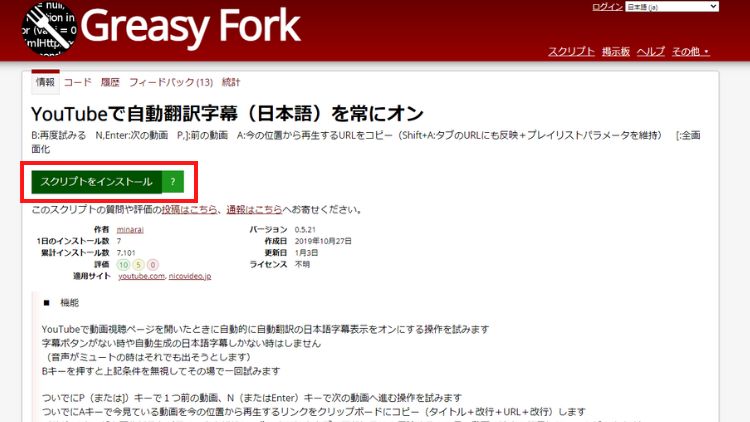
STEP.4
「インストール」をクリック
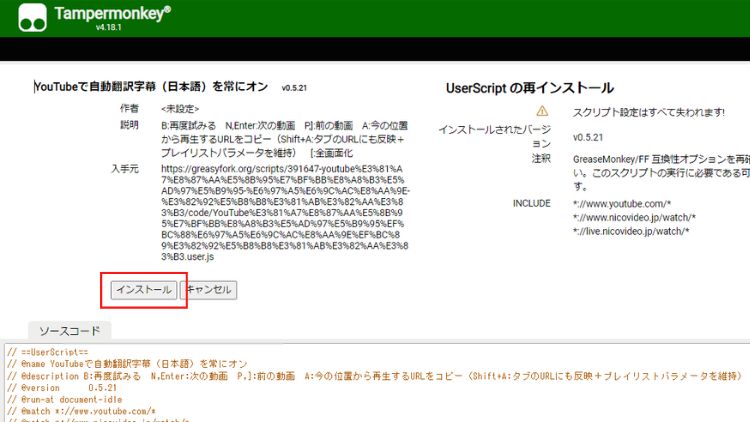
STEP.5
動画を開いた際、自動的に言語が変更されればインストール完了
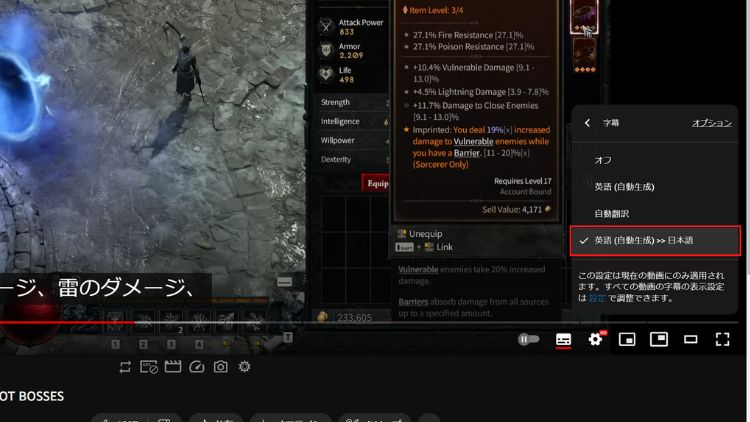
日本語タイトルで字幕を表示しない設定変更
デフォルトでは、日本語タイトルの動画でも字幕が表示されるため、不要な場合は下記の手順で設定を変更してください。
STEP.1
Tampermonkeyのダッシュボードを開く
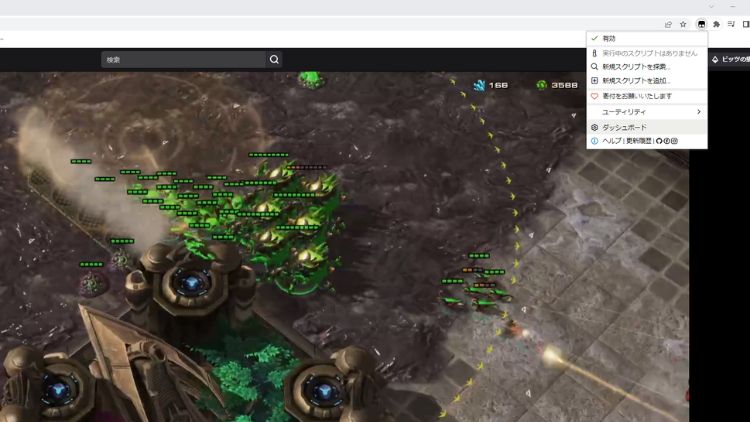
STEP.2
操作から「編集」を選択
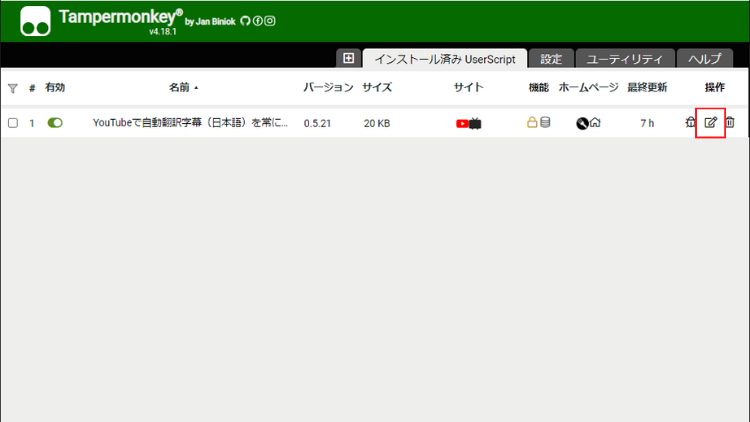
STEP.3
19行目の「1」を「0」に変更
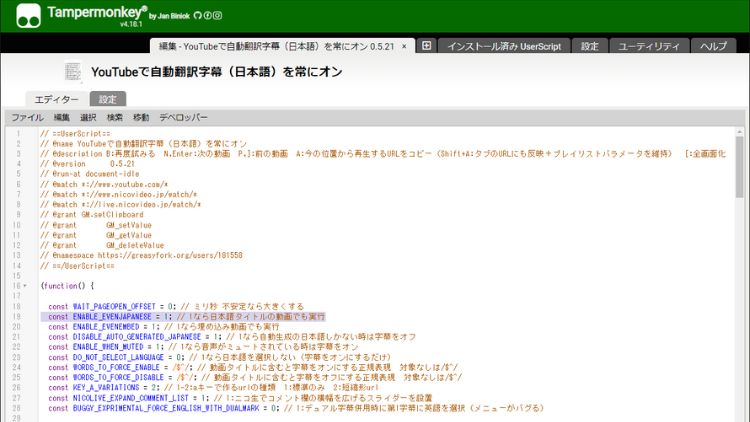
STEP.4
ファイルから「保存」を選択
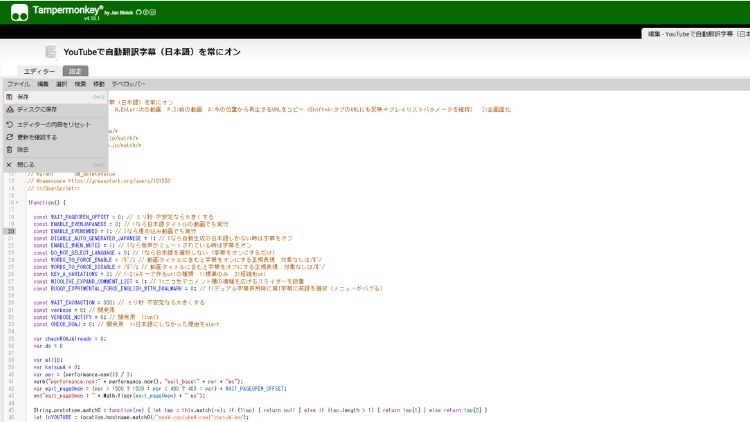
あわせて読みたい関連記事
 YouTubeのチャットを画面上に流す「Flow Youtube Chat」の紹介と使い方
YouTubeのチャットを画面上に流す「Flow Youtube Chat」の紹介と使い方
